谁知道路由器怎么装(如何自行装路由器)
一、谁知道路由器怎么装
工具/原料:路由器,网线,宽带猫,电脑。
路由器的安装和设置步骤如下:
1、首先路由器和宽带猫电脑连接,如图:
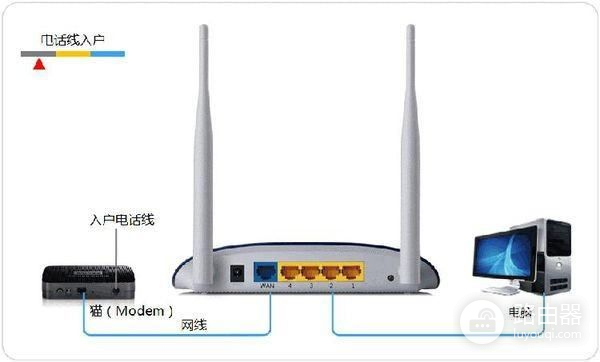
2、然后打开浏览器输入路由器的管理地址和登录密码。
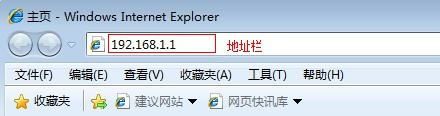
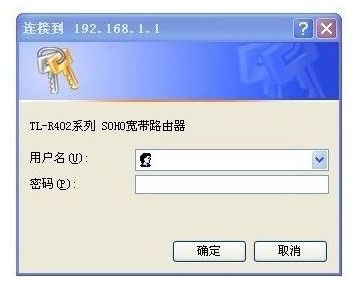
3、登录后台后,点击设置向导,然后根据向导指示填写相应的参数即可。
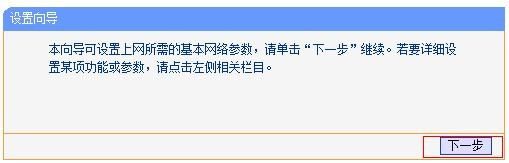
4、选择联网模式一般是pppoe,然后点击下一步输入宽带帐号和密码,点击下一步:


5、宽带参数设置完后,进入无线设置界面,填写一个无线名称和密码如图:
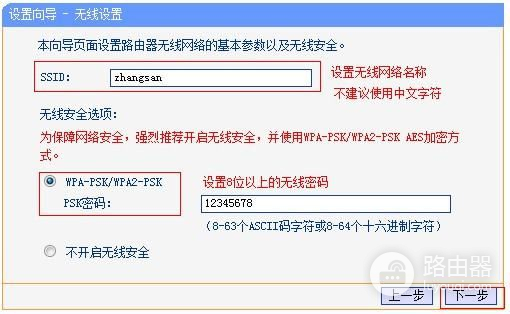
6、无线设置完毕后,点击保存,然后重新启动路由器即可正常使用了。
二、自己买路由器怎么安装
首先要开通网线,再买一台无线路由器,接下来就可以安装和设置了。
把路由器接上电源,网线插到WAN接口(一般都是蓝色的)。
买路由器时会自带一条网线,把它的一头插到LAN接口(随便插一个口就行),另一头插到电脑网线接口上就安装好了。
怎么安装设置无线路由器
接下来就是要设置了。
在浏览器中输入地址:“192.168.1.1”。
怎么安装设置无线路由器
网址打开之后会跳出一个对话框,输入相应的用户名和密码。
一般新买来的用户名都“admin”,密码都是默认的,直接点确定就行。
怎么安装设置无线路由器
进去主页之后,左边菜单栏有个“设置向导”,点开。
点下一步--选择第一项(让路由器自动选择上网方式)--下一步输入上网帐号和密码(就是你开通网线时运营商给的上网帐号和密码)。
怎么安装设置无线路由器
怎么安装设置无线路由器
怎么安装设置无线路由器
帐号和密码输入正确后进入下一步,设置无线路由器的基本参数和安全密码,如图所示:无线状态“开启”、SSID就是你连线无线网显示的帐号,你可以用默认的也可以自己设置一个、信道“自动”、模式“11bng mixed”、频段宽带“自动”。
最重要的一项PSK密码的设置,这个是一个要设置的,如果你不设置密码周围的人搜到你的无线信吃就可以免费用了,到时候就会影响你自己的网速了。
密码8位以上,最好是字母加数字的形式,如果是用单纯的数字据说现在好多手机里带的软件可以自动破解的,高科技太可怕了。
怎么安装设置无线路由器
设置好以上步骤后,点确定。
到此为止无线路由器就设置完毕了。
怎么安装设置无线路由器
三、如何自己装无线路由器
随着科技的发展,现在无线设备的种类越来越丰富。
随之而来的是我们对无线网络需求量的增大。
这时 无线路由 器就担当了重要的角色,前面已经给大家介绍了无线路由器什么牌子好,那么今天就跟大家介绍一下无线路由器怎么安装。
无线路由器怎么安装一:
现在家中的网络一般是大运营商直接提供的宽带,还有相对实惠的小区宽带。
使用的网络不一样,安装无线路由器的方式也不一样。
所以,大家在安装无线路由器之前,一定要知道自己家中的有线网络是哪一种。
知道了家中的有线网络种类,接下来就要认识一下你手中的无线路由器了。
无线路由器至少要有一个以上的接口,这个必须的接口就是用来接家中宽带 网线 的。
将家中的宽带网线接入无线路由器,是使用无线路由器的必要条件之一。
目前最常见的家用无线路由器,一般都有五个左右的接口,因为这种无线路由器一般都集成 交换机 的功能。
那么面对五个接口,家中的宽带网线应该插在哪一个上面呢。
打个比较形象的比喻就是,这五个接口有一个“老大”,其余的四个都是地位平等的“小弟”,“老大”的作用是将宽带分配给其余的小弟使用。
所以,家中的宽带网线一定要接在“老大”这里,这个“老大”接口在路由器上一般使用独特的颜色,以便于用户把它和其余的接口区分开来,而且,这个接口一定标识着“WAN”字样。
当然,我们今天谈的无线网络,也是将宽带接入这个“老大”接口,再通过无线路由功能,为我们的移动设备提供服务。
好了,说了那么多,最后你需要知道的就是,将你的“宽带网线”插入无线路由器的那个“老大”(WAN)接口,直至听到一声网线卡合住的“嗒”声。
现在“一台无线路由器”和“一根宽带网线”已经成功连接,那么安装无线路由器的过程已经完成了大半,接下来再让我们了解一下无线路由器。
无线路由器怎么安装二:
除了刚才我们提到的,无线路由器的几个网线接口,一款无线路由器还要有一个电源接口,作为一种网络设备,无线路由器需要独立供电,也就是需要你把随机附带的那个和手机充电器很类似的东西,接通电并插入无线路由器的电源接口。
同时,作为一款无线设备,为了保证无线信号的发送和接受更加的顺畅,它要有“天线”,无论是外置(你能看到的)还是内置(你看不到的)。
内置天线就没有什么可说的了,用户一般是没有必要去拆了看一看的,外置天线就有些讲究了。
外置天线分为可拆卸和不可拆卸两种,一般家用的天线都是不可拆卸的,但是它能够按照一定的角度旋转或者折叠,以使信号传播/接受更好。
可拆卸天线一般比较高端的机型才会配备,这样,你就可以按照自己的需求,去选择合适的天线。
无线路由器天线放大的单位用增益表示(DBI),天线增益是用来衡量天线朝一个特定方向收发信号的能力,它是选择基站天线最重要的参数之一。
一般来说,增益的提高主要依靠减小垂直面向辐射的波瓣宽度,而在水平面上保持全向的辐射性能。
无线路由器怎么安装三:
插入宽带网线并接通电源后,你应该可以看到无线路由器上,有闪动的灯亮起,而且,闪动的小灯标识也是“WAN”,或许还有另外一个小灯亮起,一般标识“POWER”或者类似的缩写,是指示电源的。
现在,无线路由器接通电源、展开天线、插入了宽带网线,只需要你用另外一根网线,一端插入无线路由器的另外几个接口的随意一个,另一端接入你的电脑,你就可以配置无线路由器了。
在配置无线路由器之前,一定要看一下无线路由器的底部标签。
或许别的电子产品的标签都是摆设,但是你一定不要忽略无线路由器的底部标签。
因为这里记录着你的路由器的初始IP地址和初始用户名和密码。
登录并管理你的路由器当然要密码,不然岂不是所有人都能登入你的路由器?
通过上面的介绍,对于无线路由器怎么安装,你应该也不会陌生了。
喜欢本文你就收藏起来,说不定哪天就用到了呢。
更多信息请关注。












